
Brian Curtis
0
2703
755
 Linux'u kontrol etmek istersiniz, ancak mevcut Windows kurulumunuzu mahvetmenizden korkuyor musunuz? Yapma. Linux'u denemek için canlı CD'lerden USB anahtarlarına ve sanal makinelere kadar pek çok risksiz yol var - ve bunların hepsini ana hatlarıyla anlatacağım. İster Windows'u atmayı düşünün, ister sadece bir teknik ile uğraşmak istiyorsanız, Linux araştırmaya değer. Orada, on binlerce açık kaynak programına kolay erişim sağlayan, denemek için orada yüzlerce harika Linux dağıtımı var. Daha da iyisi: hepsi akla gelebilecek her şekilde ücretsiz olan güvenli bir sistemde çalışıyor. Pratik noktaların ötesinde bile, Linux oldukça basit. Kendinizi bir inek olarak görüyorsanız, en azından denemelisiniz. Kullanıcı dostu Linux'un nasıl olabileceğini görmek istiyorsanız Ubuntu ile başlamanızı öneririm, ancak diğerleri size Linux Mint'in daha iyi bir ilk deneyim olduğunu söyleyecektir. Aşağıda ana hatlarıyla anlattığım şey hakkında iyi bir şey, her ikisini de kolayca deneyebilirsiniz, o yüzden başlayalım..
Linux'u kontrol etmek istersiniz, ancak mevcut Windows kurulumunuzu mahvetmenizden korkuyor musunuz? Yapma. Linux'u denemek için canlı CD'lerden USB anahtarlarına ve sanal makinelere kadar pek çok risksiz yol var - ve bunların hepsini ana hatlarıyla anlatacağım. İster Windows'u atmayı düşünün, ister sadece bir teknik ile uğraşmak istiyorsanız, Linux araştırmaya değer. Orada, on binlerce açık kaynak programına kolay erişim sağlayan, denemek için orada yüzlerce harika Linux dağıtımı var. Daha da iyisi: hepsi akla gelebilecek her şekilde ücretsiz olan güvenli bir sistemde çalışıyor. Pratik noktaların ötesinde bile, Linux oldukça basit. Kendinizi bir inek olarak görüyorsanız, en azından denemelisiniz. Kullanıcı dostu Linux'un nasıl olabileceğini görmek istiyorsanız Ubuntu ile başlamanızı öneririm, ancak diğerleri size Linux Mint'in daha iyi bir ilk deneyim olduğunu söyleyecektir. Aşağıda ana hatlarıyla anlattığım şey hakkında iyi bir şey, her ikisini de kolayca deneyebilirsiniz, o yüzden başlayalım..
Canlı CD / DVD Yöntemi
Önce bunu dene. Linux'un hemen hemen her sürümü canlı bir CD olarak çalışabilir, bu sayede hiçbir işletim sistemi kurmadan tüm işletim sistemini önyükleyebilir ve deneyebilirsiniz. Bu şekilde, masaüstüne bir dönüş yapabilir, birkaç uygulamayı deneyebilir ve genellikle biraz Linux deneyimi edinebilirsiniz. Sadece dağıtımınız için ISO dosyasını indirin ve görüntüyü diske yazın. Windows Vista / 7 / 8'de bu, ISO'ya sağ tıklayıp tıklamak kadar basittir. “Disk Görüntüsü Yaz”.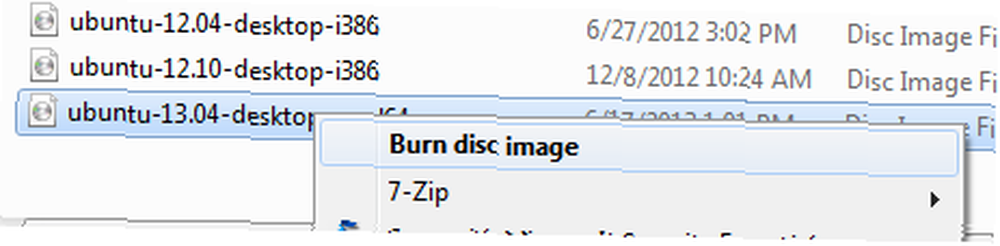 . Canlı bir CD'yi yaktıktan sonra, ondan başlatabilirsiniz. Bunu yapmak için PC'nizin önyükleme sırasını değiştirmeniz gerekebilir (nasıl yapılacağından emin değilseniz, canlı CD kullanma kılavuzuma bakın), ancak çoğu durumda bilgisayarınız yüklenmeden önce yalnızca sağ düğmeye basmanız gerekir. pencereler. Canlı bir CD, bir CD'den çalışan herhangi bir Linux dağıtımının eksiksiz bir sürümüdür. Tam performansta çalışmayacak, ancak muhtemelen farkına varamayacaksınız - ve sisteminizi etkileme şansı yok (bölüm düzenleme yazılımını açmazsanız veya başka bilerek kaza yapmazsanız).
. Canlı bir CD'yi yaktıktan sonra, ondan başlatabilirsiniz. Bunu yapmak için PC'nizin önyükleme sırasını değiştirmeniz gerekebilir (nasıl yapılacağından emin değilseniz, canlı CD kullanma kılavuzuma bakın), ancak çoğu durumda bilgisayarınız yüklenmeden önce yalnızca sağ düğmeye basmanız gerekir. pencereler. Canlı bir CD, bir CD'den çalışan herhangi bir Linux dağıtımının eksiksiz bir sürümüdür. Tam performansta çalışmayacak, ancak muhtemelen farkına varamayacaksınız - ve sisteminizi etkileme şansı yok (bölüm düzenleme yazılımını açmazsanız veya başka bilerek kaza yapmazsanız).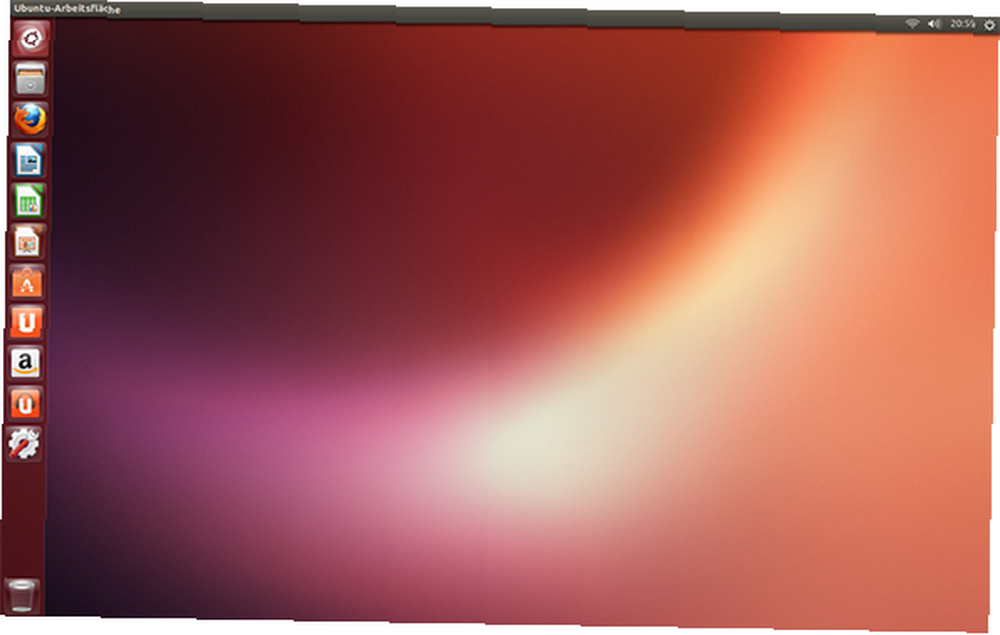
Herhangi bir Linux dağıtımını denemek için harika bir yoldur, bu yüzden bir oyunla ilgilendiğiniz tüm dağıtımları yaptığınızdan emin olun. Oh, ve canlı CD'ler sadece meraklılar için değil: Her Windows kullanıcısının bir sorun giderme için bir Ubuntu Live CD'si olması gerektiğini söyledim 4 Sebep Her Windows Kullanıcısı bir Ubuntu Live CD'si Olmalı 4 Sebepleri Her Windows Kullanıcısı bir Ubuntu Live CD'si Olmalı ve Tim Brookes benzer bir argüman yaptı Windows kullanıcıları: İşte neden bir Linux Live CD'ye ihtiyacınız var Windows kullanıcıları: İşte neden bir Linux Live CD'ye ihtiyacınız var .
USB Anahtar Yöntemi
Tabii ki, 2013: birçok bilgisayarda CD sürücüsü yok. Ancak sahip olduğunuz tek şey bir USB portudur - ve eğer bir USB sürücünüz varsa, Linux'u açabilirsiniz. Buna kalıcı bir sürücü adı verilir, tamamen risksizdir ve bunları oluşturmak için Windows araçları vardır - kolayca. Windows kullanıcıları için en iyi araç, Linux Live USB Oluşturucu (LiLi) Linux Live USB Oluşturucu: Linux'u Flash Sürücünüzden Kolayca Başlatın Linux Live USB Oluşturucu: Linux'u Flash Sürücünüzden Kolayca Açın. Windows için bu ücretsiz uygulama harika görünüyor ve önyüklenebilir bir Linux USB sürücüsü oluşturmak için gerekli adımlarda size rehberlik eder.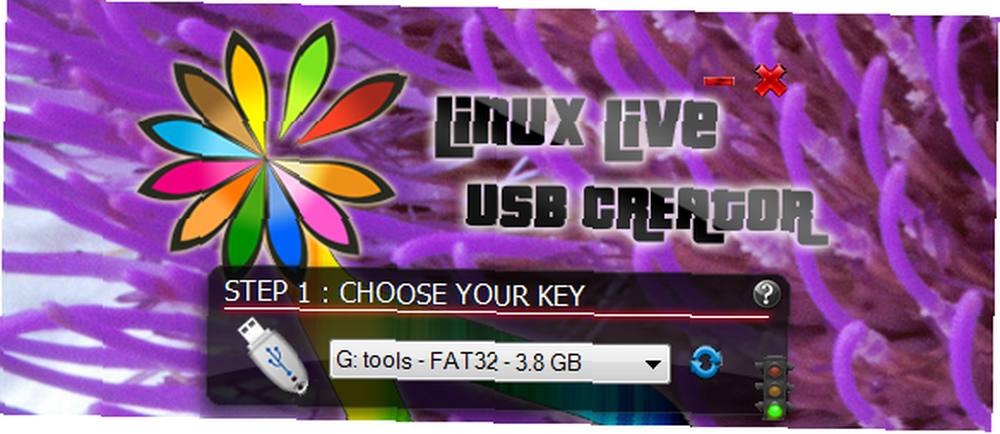
Yazılım, istediğiniz dağıtımı indirmekten sürücünüzü biçimlendirmeye kadar her şeyi yapar. Kalıcılık için biraz alan ayırdığınızdan emin olun - bununla birlikte, yüklediğiniz belgeleri, ayarları ve yazılımı bir makineden diğerine götürmenizi sağlar. Hemen hemen her bilgisayarda kullanabileceğiniz bir Linux sürümüdür! Merak ediyorsanız, iş için başka bir program var: UNetbootin. O kadar güzel değil, ama işe yarıyor. Sizin için çok çeşitli Linux dağıtımları indirecek ve bunları USB sürücünüze yazacaktır..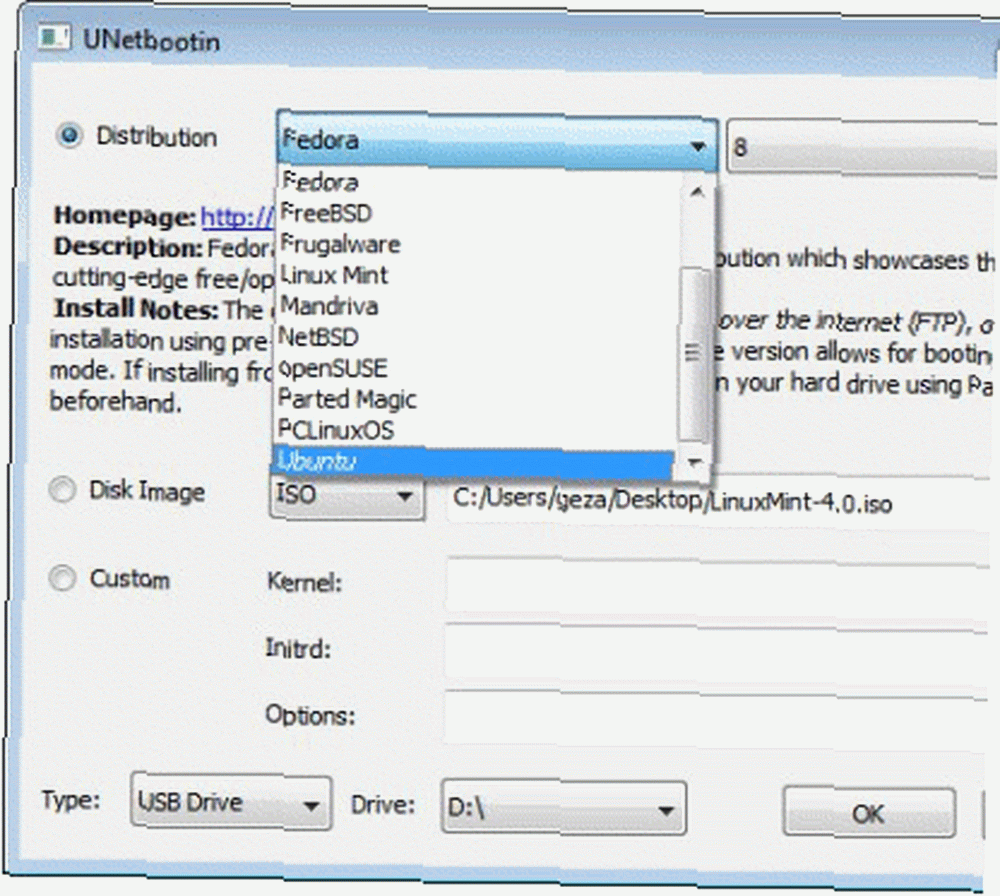
UNetbootin Hakkında Kolayca Linux Nasıl Yüklenir UNetbootin Kullanarak Kolayca Linux Nasıl Yüklenir UNetbootin Kullanarak Kolayca Nasıl Linux Kurulduğunu ve neden denemelisiniz, ama muhtemelen Linux'a alışmanın en zor kısmı ilk etapta onu almaktır. Windows kullanıcıları için, en basit yol…, eğer merak ediyorsanız. Makale eski, ancak yazılım çok değişmedi - ve gerekli değildi.
Windows Installer Yöntemi
Aslında Linux kurmak mı istiyorsunuz, ancak bölümleme ile uğraşmak istemiyor musunuz? Şaşırtıcı bir şekilde bir yolu var. Wubi adlı yazılım Windows içinde Ubuntu'yu kurabilir - yani daha sonra Denetim Masası'ndan kaldırabilirsiniz. Bu sanal bir makine değil: tamamen önyüklenebilir bir sistem - ve bölümlemeye gerek yok.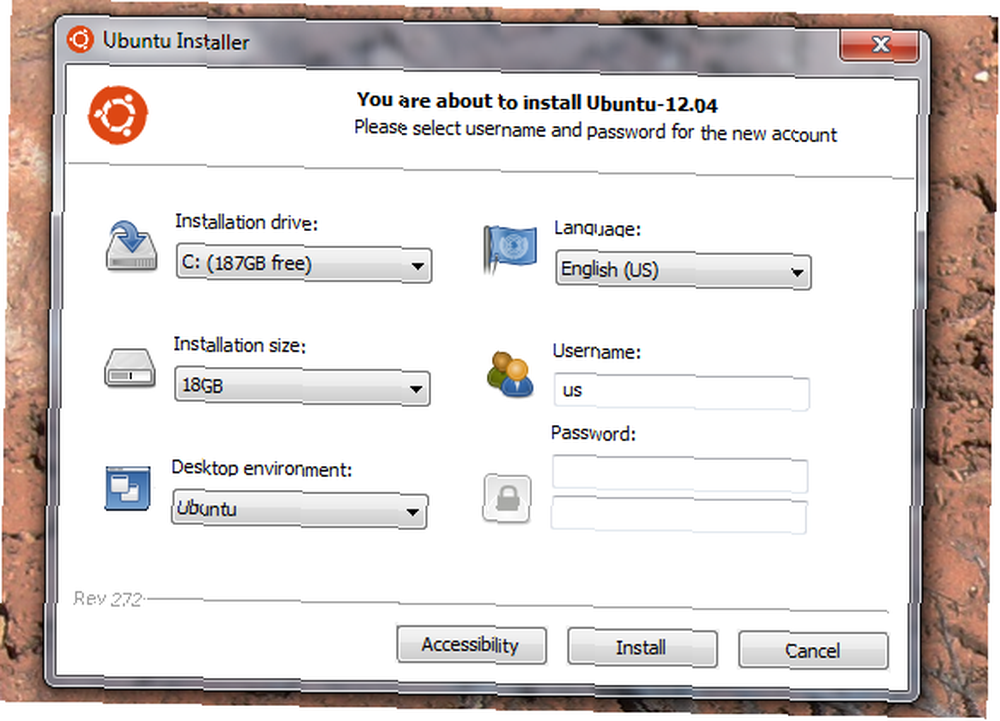
Merak ediyorsanız, Wubi'ye bakın. OMG Ubuntu Nisan ayında tekrar belirttiği gibi, Ubuntu şimdi Windows 8 kullanıcılarını Wubi kullanmaya karşı uyardı. Basitçe söylemek gerekirse, yeni bilgisayarlarda çalışmaz. Hiç.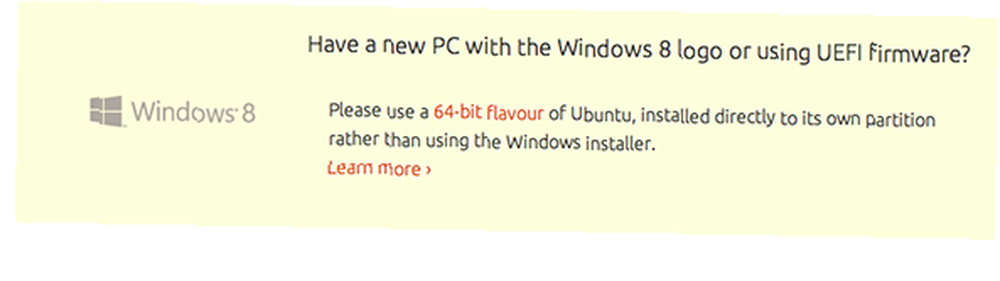
Uyarılmıştın.
Sanal Makine Yöntemi
Tamam, yani Sanal Makineler yukarıdaki yöntemlerden herhangi birinden biraz daha fazla çalışır ve performansın mükemmel olmayacağını söylemek bir miktar kararsızlıktır. Bunu söyledikten sonra, bilgisayarınızı yeniden başlatmanıza gerek kalmadan Linux yazılımını test etmek için harika bir yol. Ayrıca, sanal makineler birincil sürücünüzü etkileyemediğinden, temel olarak risksizdirler.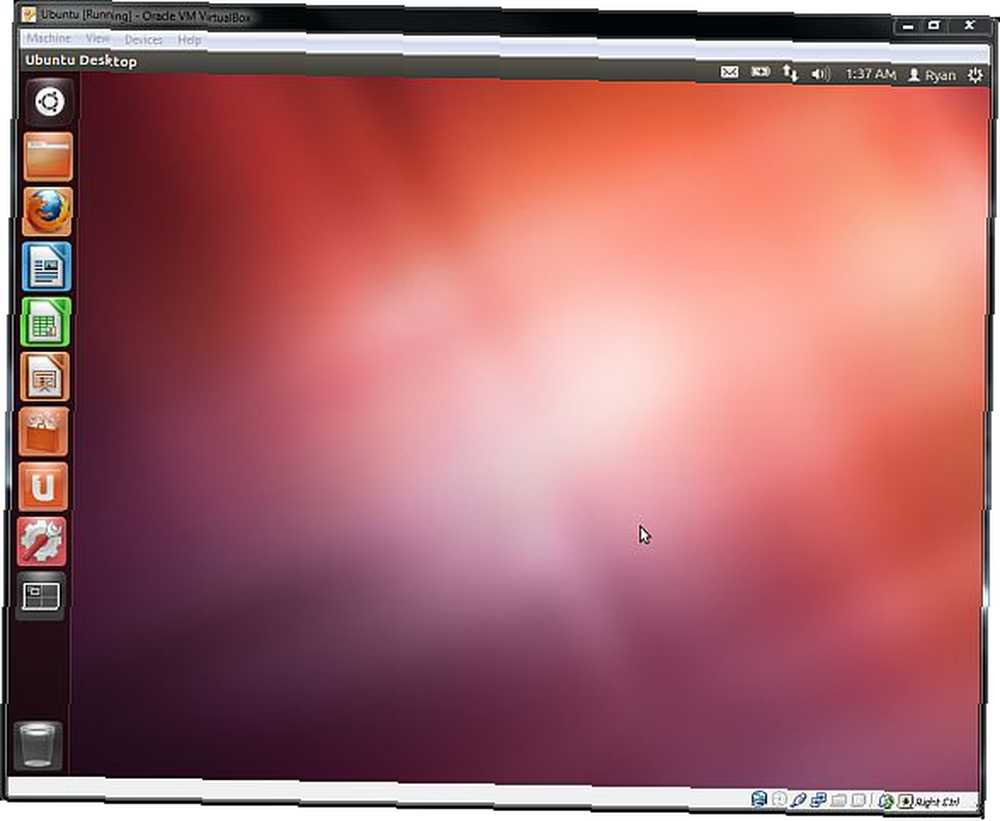
Ve bir Linux sanal makinesi kurmak gibi değil bir çok Çalışmak - Virtualbox'larla kullanmak için önceden paketlenmiş hemen hemen tüm Linux işletim sistemlerini indirebilir ve test edebilirsiniz. Virtualbox'lar ile İstediğiniz Her Linux İşletim Sistemini Çalıştırın Virtualboxes ile İstediğiniz Her Linux İşletim Sistemini İndirin ve Test Edin Linux işletim sistemlerini merak ediyordum. Hayatım boyunca Windows kullandım, bu yüzden başka bir işletim sistemine geçme fikri oldukça büyük bir mesele. Sanırım…. Dosyalar küçük değil, ancak bu paketler harika çalışıyor. Tabii ki kendi Linux sanal makinenizi de oluşturabilirsiniz - bu konuda daha fazla bilgi için VirtualBox kılavuzumuzu inceleyin. VMWare Birden Çok İşletim Sistemini Aynı Anda Çalıştırın VMware Player İle Birden Çok İşletim Sistemini Aynı Anda Çalıştırın VMware Player ile Burada Sanal Kutu'yu MakeUseOf'ta ve iyi bir sebepten dolayı dikkate aldık. Ancak, VirtualBox, ücretsiz sanal makineler oluşturmak ve kullanmak için tek seçeneğiniz değildir. VMware Player, VMware'in ücretsiz ürünü, her şey kadar iyidir…. Yani seçeneklerin var..
Çevrimiçi Demo
Tabii ki, en az direnişe geçebilir ve çevrimiçi Ubuntu'yu deneyebilirsiniz. Doğru okudunuz - Ubuntu'nun çevrimiçi demosu ile tarayıcınızda bir tarayıcı bile çalıştırabilir, böylece gezinebilirsiniz.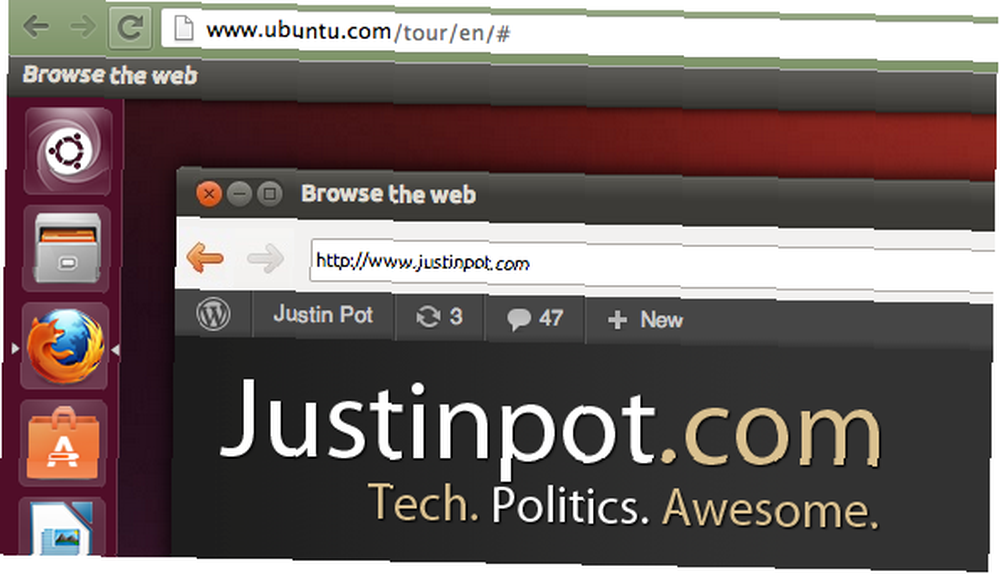
Tamam, bu gerçek bir denemeden çok hileli, ama yine de oldukça havalı - şu an oynayabileceğiniz Ubuntu'nun çevrimiçi bir demosu var. Bir açılış ekranı ve ardından Ubuntu Masaüstü'nü göreceksiniz. Bir tura katılın ya da sadece keşfedin - bu size kalmış. Gerçek uygulamaların çoğu çalışmayacak, ancak Ubuntu masaüstünün nasıl çalıştığını hissetmeniz için harika bir yol. Çok kolay ve tarayıcınızda olduğu için kesinlikle risksiz.
Sonuç
İşte size: Windows'ta Linux'u denemenin beş risksiz yolu. Ancak biraz daha cesur hissediyorsanız, gerçekten devam etmeli ve aslında çift çekmeli Tired Of Windows 8'i denemelisiniz? Nasıl Çift çizme Windows & Ubuntu Windows 8 bıktınız? Nasıl Yapılır Dual Boot Windows & Ubuntu Eğer Windows 8'in tamamen sizin çayınız olmadığını ve düşürülmesi mümkün bir yolunuz olmadığını keşfederseniz, alternatif olarak Linux ile çift boot yapmak iyi bir fikir olabilir…. Risksiz değildir - önce verilerinizi yedeklemelisiniz. Sabit sürücünüzü bölümlendirmeniz gerekir. Ama göründüğü kadar korkutucu değil ve muhtemelen bu yöntemlerden daha iyi performans elde edersiniz. Şimdilik, gerçi, Linux'u denemek için bu risk yöntemlerinden hangisini kullandığınızı bilmek istiyorum. Aşağıdaki yorumlarda bana haber verin, tamam?











